现在无论访问哪个平台或者网站必须要注册账号,日子久了就会发现最痛苦的就是记住这些网站的密码。因为我们不可能将所有的网站都是设置同样的的账号密码,因为国内网站用户数据库被泄露的事件还历历在目。所以我们不得不分级管理我们的账号,但是我们该用什么方法去记住这些密码呢?我们需要密码管理工具。为不同的网站设置不同的密码,且用超过10位的,包含不同字母,数字,特殊字符的组合来作为密码。于是就有了lastpass密码管理工具的产物。但是很多人并不知道如果使用lastpass,所以今天我们chrome插件网入以下四个方面给大家整理了这个lastpass的使用教程。
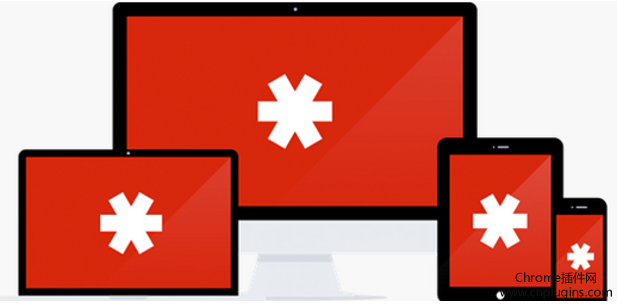
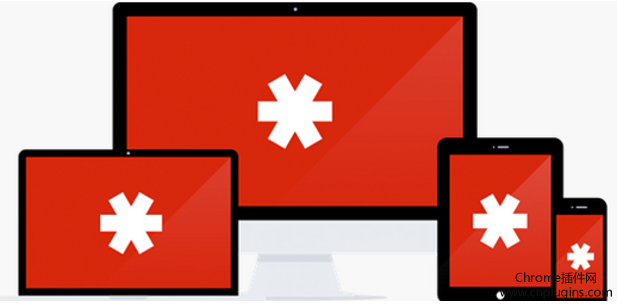
1、如何下载安装Lastpass密码管理器?
2、如何使用lastpass管理我的密码?
3、lastpass自动填表功能怎么用?
4、Lastpass如何生成安全密码?
(一)如何下载安装Lastpass密码管理器。
Lastpass密码管理器有移动版也有浏览器版,lastpass支持几乎所有的操作系统平台:windows,MAC,Linux,支持几乎所有的浏览器作为插件:firefox,chrome,IE,safari,opera,支持几乎所有的移动平台:HP webos,iOS,安卓,塞班,windows phone和黑莓。小编经常使用的是浏览器。所以这里介绍的Lastpass浏览器插件版本。首先,如何安装Lastpass插件?
如果可以直接访问chrome应用商店,直接搜索在线安装即可,非常的方便。但是从网友各种反映还是离线下载安装lastpass插件比较顺利。其安装方法参照:谷歌chrome浏览器怎么离线安装CRX格式插件?
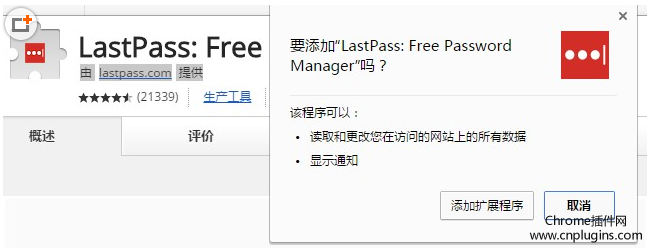
安装成功后,我们可以在浏览器的右上方看到lastpass的按钮标记,也可以在chrome扩展程序的管理页面看到lastpass
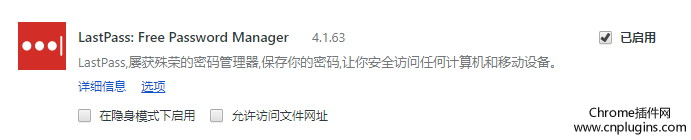
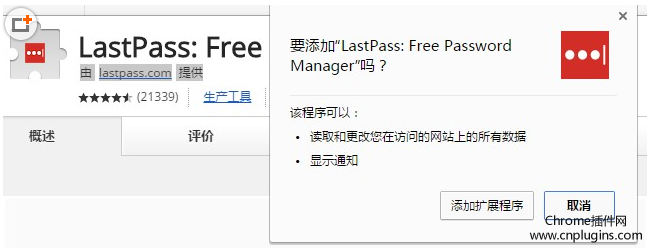
安装成功后,我们可以在浏览器的右上方看到lastpass的按钮标记,也可以在chrome扩展程序的管理页面看到lastpass
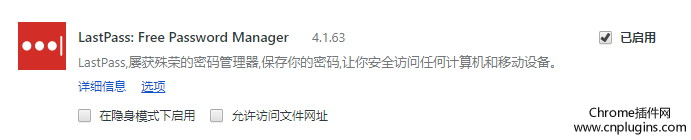
(二)如何使用lastpass管理我的密码?
1.在chrome浏览器中安装好lastpass后会自动跳转到lastpass的注册页面,因为要使用lastpass你需要先去lastpass网站注册一个帐号。
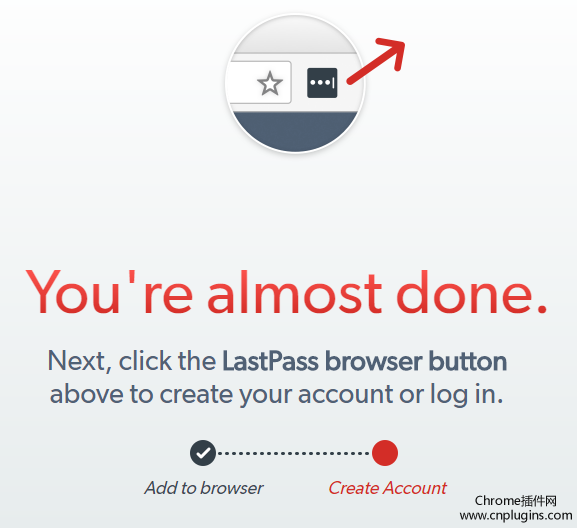
2.点击浏览器右上方的lastpass的按钮,根据提示信息一步一步的注册账号就可以了。唯一需要做的只需记住lastpass的主密码(master password),其他的交给lastpass去做。lastpass,顾名思义,你的主密码将是你要记住的最后一个密码,last pasword。我们现在来看看lastpass的使用方法。小编相信注册账号这种事情,对于大家老说应该很轻松,这里就不细说了。
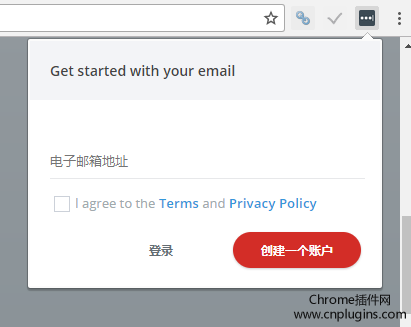
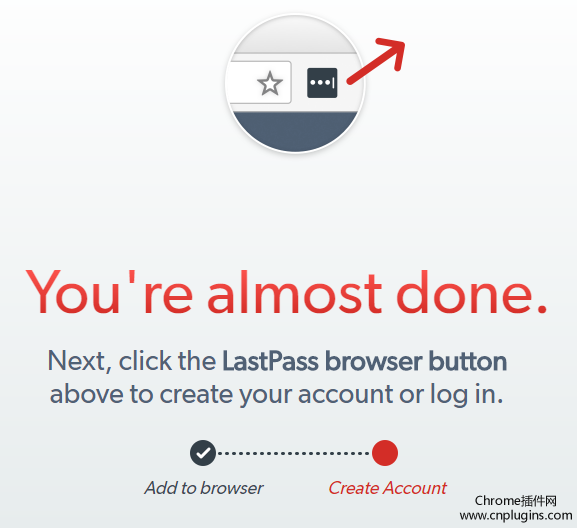
2.点击浏览器右上方的lastpass的按钮,根据提示信息一步一步的注册账号就可以了。唯一需要做的只需记住lastpass的主密码(master password),其他的交给lastpass去做。lastpass,顾名思义,你的主密码将是你要记住的最后一个密码,last pasword。我们现在来看看lastpass的使用方法。小编相信注册账号这种事情,对于大家老说应该很轻松,这里就不细说了。
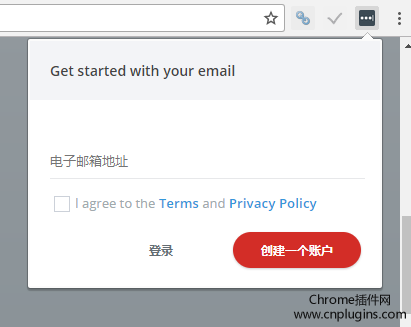
当我们登陆一个网页输入账号密码后,lastpass会自动提示是否要记录该账号密码。如果没有提示,用户也可以点击浏览器右上方的lastpass按钮添加站点的账号和密码:
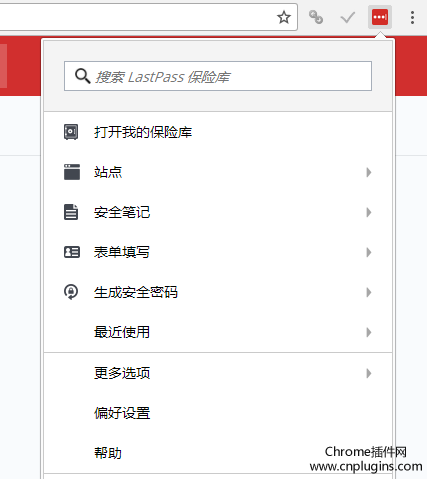
此功能也非常简单,点击添加站点后看到如下页面,手动填入账号密码即可。
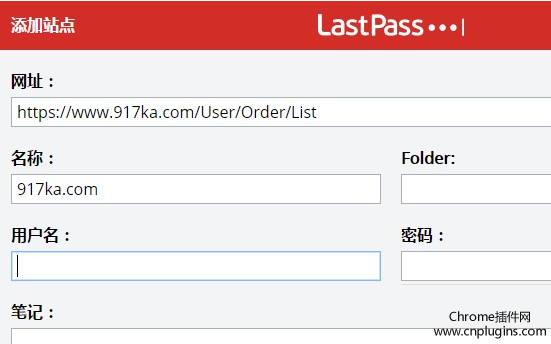
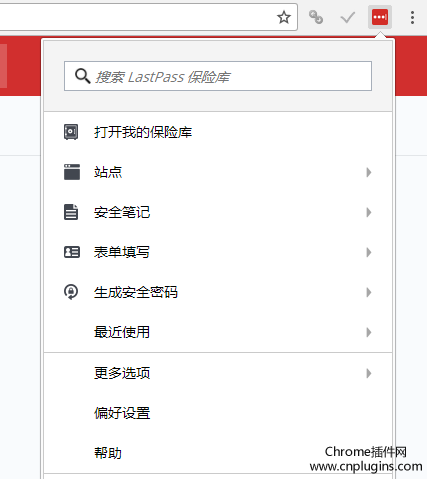
此功能也非常简单,点击添加站点后看到如下页面,手动填入账号密码即可。
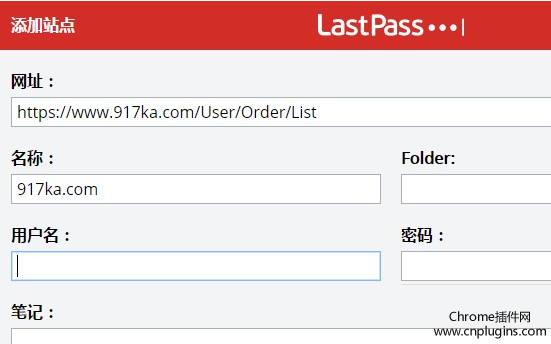
(三).lastpass自动填表功能怎么用?
Lastpass是一款在线密码管理软件,很多人都在使用它,Lastpass除了可以管理我们的密码外它还有自动填写表单功能,有了自动填写表单功能我们不必在为了填写重复、繁琐的网络表格而浪费时间,让这一工作变的轻松有序。这里我就用常见的Wordpress表单来做示范,教大家如何使用Lastpass自动表单功能。
1,在Lastpass中“表单填写”,如果已经存在你也可以编辑原来的档案。
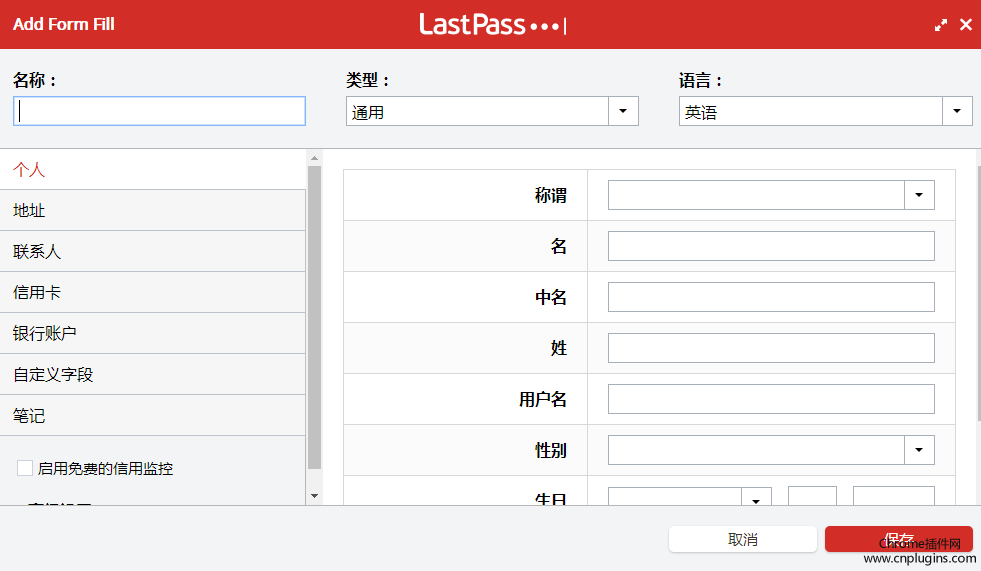
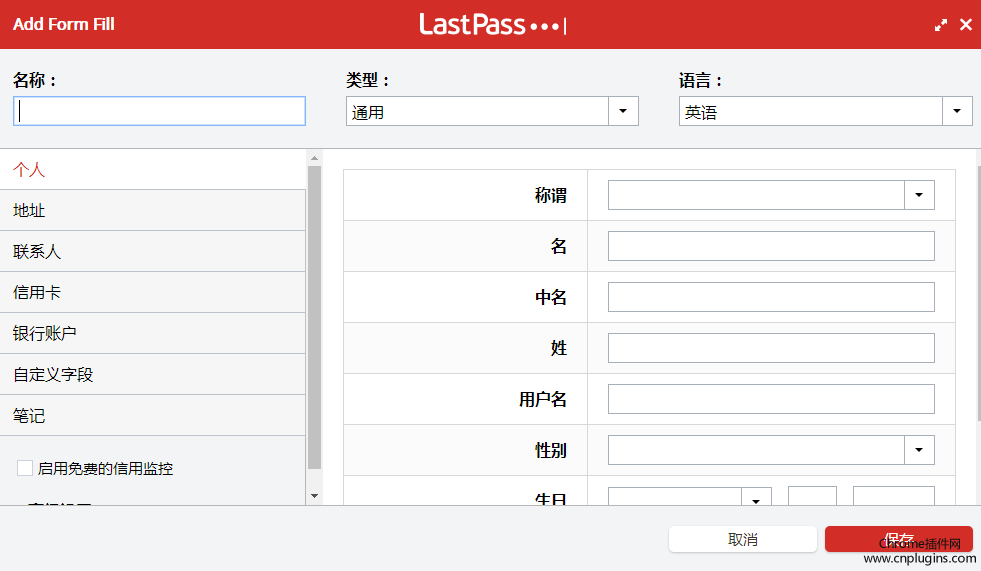
填好信息保存后,我们可以在已填写表单里查看,编辑。
2,打开一个Wordpress博客测试刚才表单能否正常填写,将光标移至表单处,按下快捷键“Alt+A”,如下图效果:
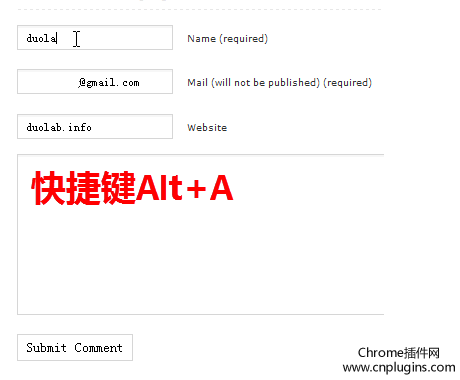
(四).Lastpass如何生成安全密码?
当我们注册新账号时觉得密码太简单又不知道用什么密码的什么,可以用lastpass生成安全密码,方法是点击lastpass按钮,选择“生成安全密码”,
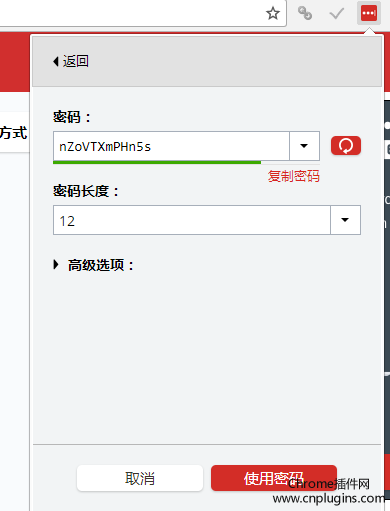
复制或者直接使用密码都可以。区别就是使用密码,lastpass会帮你记住。